Apple Notes est l’une des meilleures applications intégrées fournies avec les appareils Apple. Apple a beaucoup amélioré l’application Notes à la fois en termes de fonctionnalités et d’apparence. Par exemple, la version bêta d’iOS 14 propose un nouveau mode d’intelligence sur l’appareil et un look plus net. Mais aujourd’hui, nous ne parlons pas de ces fonctionnalités. Au lieu de cela, nous découvrirons une fonctionnalité importante d’Apple Notes qui a été introduite il y a quelque temps. C’est la possibilité de verrouiller des notes individuelles sur Apple Notes, et aujourd’hui, nous allons montrer que vous pouvez le faire.
Verrouiller des notes individuelles dans Apple Notes sur Mac et iPhone
La plupart d’entre nous enregistrent des informations sensibles dans l’application Apple Notes. Et même si l’application est sécurisée, l’ajout d’une couche supplémentaire de sécurité pour les informations extrêmement sensibles est toujours justifié. Pour permettre aux utilisateurs de protéger leurs données, Apple a lancé une nouvelle fonctionnalité qui permet aux utilisateurs de verrouiller des notes individuelles. J’ai divisé cet article en deux sections pour montrer les différentes étapes sur Mac et iPhone. Vous pouvez cliquer sur le lien ci-dessous pour passer à la section souhaitée.
Protéger les notes sur Mac en verrouillant les notes Apple
Les étapes pour verrouiller vos notes sur n’importe quel appareil sont faciles. Notez que même si vous verrouillez les notes individuellement, vous ne devez définir le mot de passe qu’une seule fois. Une fois que vous avez défini le mot de passe, toutes les notes sont verrouillées à l’aide du même mot de passe. Et si votre Mac prend en charge Touch ID, vous pouvez les déverrouiller en l’utilisant. D’accord, cela dit, passons à notre tutoriel.
1. Lancez les notes et sélectionnez la note que vous souhaitez verrouiller.
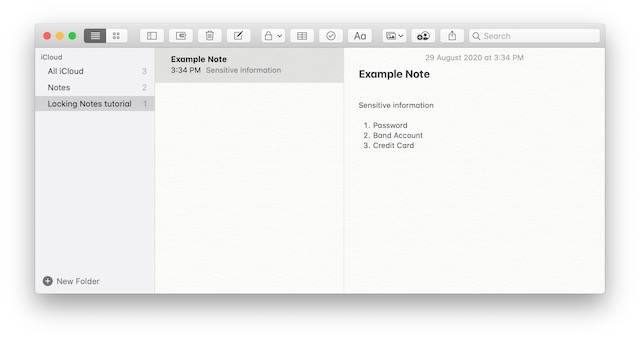
2. Nous allons commencer par définir un mot de passe pour la serrure. Tout d’abord, cliquez sur l’icône de verrouillage, puis sur «Lock Note».
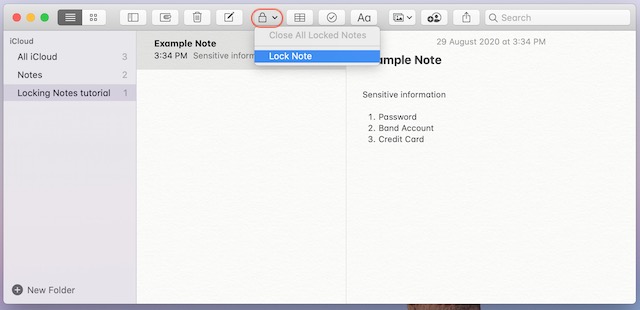
3. Remplissez ensuite les champs de mot de passe avec le mot de passe que vous souhaitez conserver et cliquez sur «Définir le mot de passe».
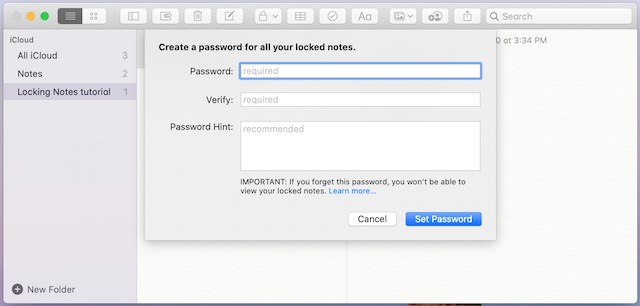
4. Vous verrez que la note est toujours visible. Apple verrouille automatiquement les notes après une période d’inactivité. Si vous souhaitez verrouiller manuellement les notes, cliquez à nouveau sur l’icône de verrouillage et sélectionnez «Fermer toutes les notes verrouillées».
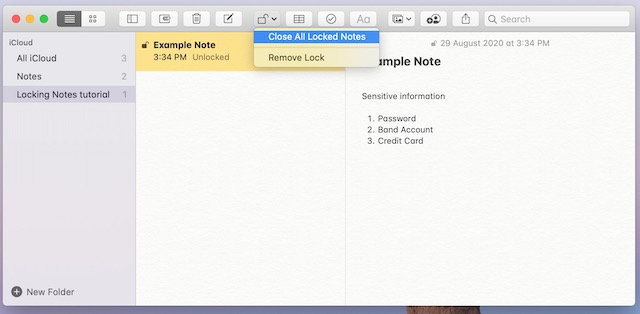
5. Une autre façon de verrouiller une note consiste à faire glisser de droite à gauche une note avec deux doigts et à cliquer sur l’icône de verrouillage.
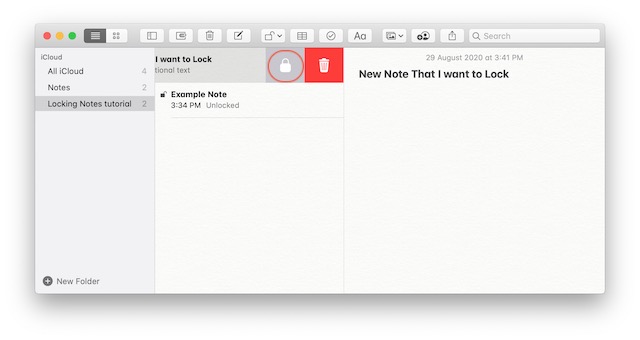
6. Voici à quoi ressemblent les notes verrouillées lorsqu’elles sont verrouillées. Vous devrez entrer le mot de passe ou vérifier avec Touch ID pour les déverrouiller.
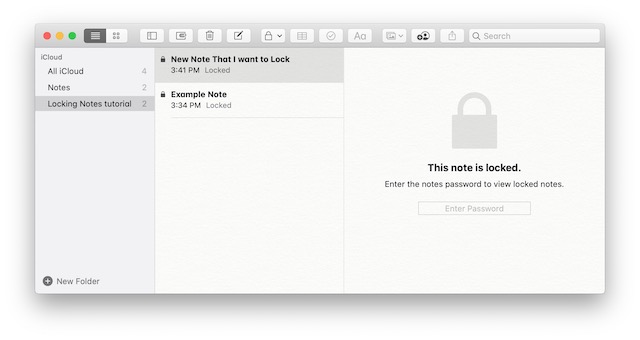
Verrouiller les notes sur iPhone et iPad
Il existe plusieurs façons de verrouiller les notes sur votre iPhone et votre iPad. Je les ai tous expliqués ci-dessous.
1. Pour verrouiller une note, faites glisser votre doigt de droite à gauche sur une note et appuyez sur l’icône de verrouillage.
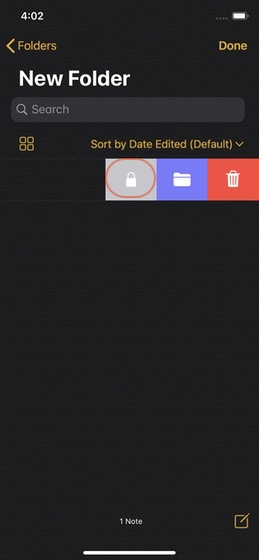
2. Une autre façon de verrouiller une note consiste à utiliser le menu tactile haptique. Appuyez longuement sur une note et sélectionnez l’option «Verrouiller la note».
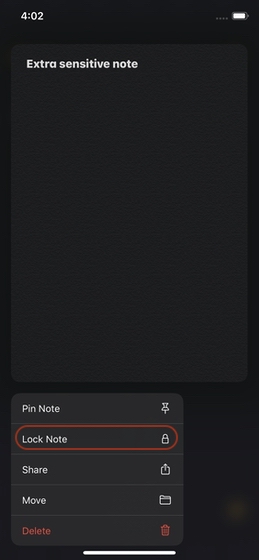
3. La dernière méthode que vous pouvez utiliser pour verrouiller une note est également simple. Ouvrez simplement la note que vous souhaitez verrouiller, cliquez sur l’icône de partage et appuyez sur l’option « Verrouiller la note ».
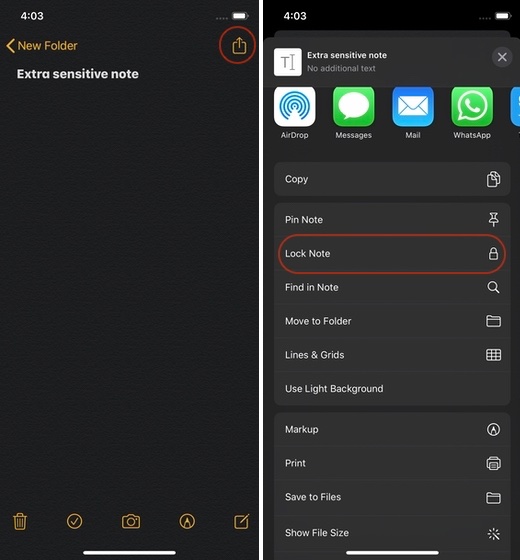
Remarque: Lorsque vous utilisez l’une des méthodes ci-dessus pour verrouiller vos notes pour la première fois, il vous sera demandé de saisir un mot de passe pour verrouiller les notes.
4. Si vous souhaitez modifier le mot de passe de vos notes verrouillées, accédez à Paramètres -> Notes -> Mot de passe et réinitialisez le mot de passe.
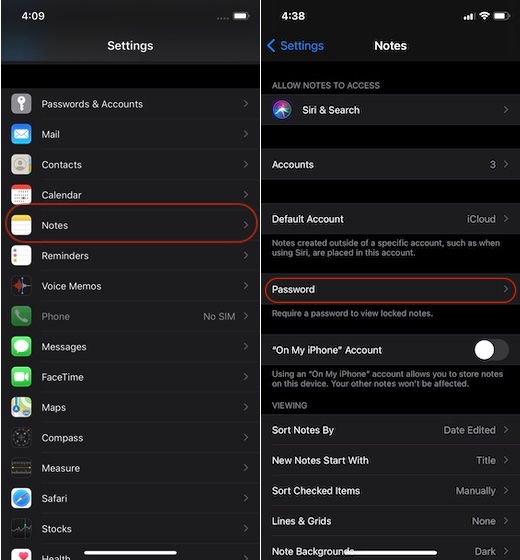
Remarque: Vous pouvez créer différents mots de passe pour les notes enregistrées sur votre iPhone et celles enregistrées sur iCloud.
Protégez les notes privées en les verrouillant derrière un mot de passe
C’est ainsi que vous pouvez verrouiller des notes individuelles dans l’application Apple Notes derrière un mot de passe. J’adore cette fonctionnalité avec la fonctionnalité de partage Apple Notes tout le temps. Ces deux fonctionnalités ont rendu Apple Notes tellement meilleures. Verrouillez-vous vos notes? Faites-nous savoir dans les commentaires ci-dessous.



![[2023] 6 façons de copier / coller du texte brut sans formatage](https://media.techtribune.net/uploads/2021/03/5-Ways-to-Copy-Paste-Plain-Text-Without-Formatting-on-Your-Computer-shutterstock-website-238x178.jpg)






